PT-E800TK
常见问题解答与故障排除 |

PT-E800TK
日期: 2021-12-16 ID: faqp00100256_000
使用 Cable Label Tool
启动 Cable Label Tool
创建一张线缆标签
面板
电缆缠绕标签
电缆旗帜标签
配线架
信息模块
PVC 套管 (仅适用于 E800T/E800TK/E850TKW)
热缩管
序号功能 (顺序编号) 打印
使用 Cable Label Tool 打印
从 Cable Label Tool 将模板传输到打印机 (仅适用于 E800T/E800TK/E850TKW/P900W/P950NW)
首先您必须在电脑上先安装打印机驱动和其他应用程序。
关于如何安装的描述,请参考 “安装软件”。
如需单独下载 Cable Label Tool, 访问 [下载] 页面。
-
启动 Cable Label Tool.
-
Windows 11 / Windows 10:
从开始按钮中,选择 [所有应用] 并单击 [Brother P-touch] 下的 [Cable Label Tool 1.0] ,或双击桌面上的 [Cable Label Tool 1.0] 。
-
Windows 8 / Windows 8.1:
单击 [应用] 屏幕上的 [Cable Label Tool 1.0] ,或双击桌面上的 [Cable Label Tool 1.0] 。
-
Windows 7 / Windows Vista:
从开始按钮中,单击 [所有程序] - [Brother P-touch] - [Cable Label Tool 1.0]。
-
Windows 11 / Windows 10:
-
单击所需线缆标签类型的按钮。
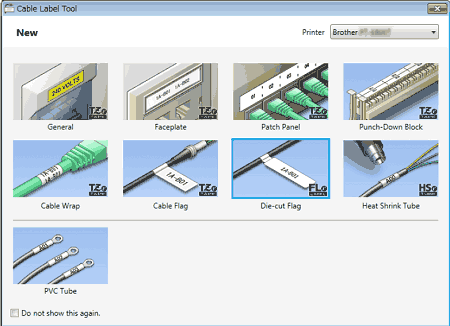
面板
此类型标签可用于标识各种面板。
文本块均匀分布在各个标签中。
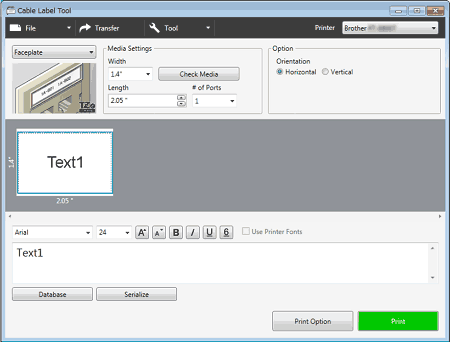
电缆缠绕标签
此类型标签可缠绕线缆或电线。
文本会逆时针旋转 90° 并打印。
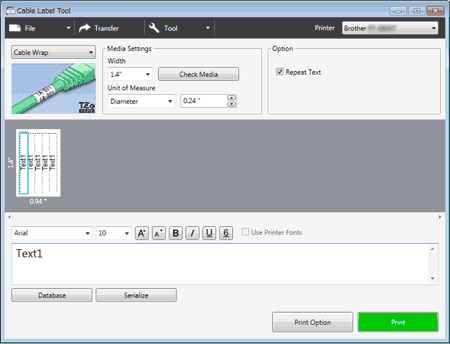
使用线缆标签色带时:
- 我们建议使用线缆标签色带制作“电缆缠绕标签”和“电缆旗帜标签”。
- 由线缆标签色带制成的标签不能用于电源绝缘。
- 围绕圆柱形物体缠绕标签时,物体的直径 (1) 应至少为 3 mm。
-
标签末端的重叠 (2) 长度应至少 5 mm。
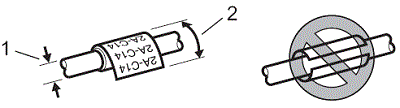
电缆旗帜标签
此类型标签可缠绕线缆或电线,标签的两端粘在一起,形成旗帜。
旗帜标签上的文本打印在标签的两端,中间留出空白区域,供在线缆上缠绕之用。
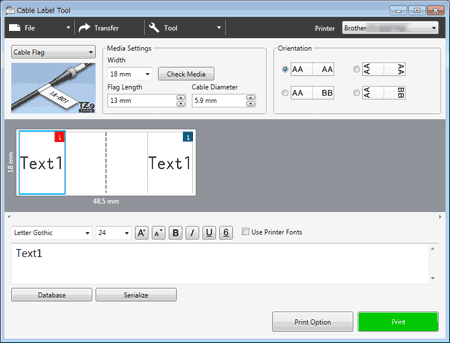
-
旗帜部分长度 (1) 应至少为 5 mm。
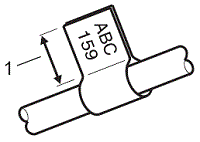
-
方向
水平
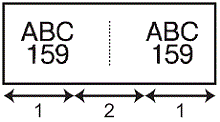
垂直
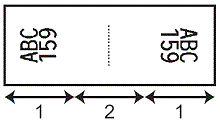 1 旗帜长度2 线缆周长
1 旗帜长度2 线缆周长
- 我们建议使用线缆标签色带制作“ 电缆旗帜标签” 标签。
- 由线缆标签色带制成的标签不能用于电源绝缘。
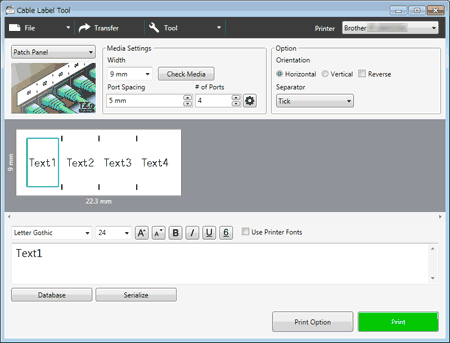
信息模块
此类型标签可用于标识电话通信中经常用到的电路连接。每个标签中各文本块最多可输入八行文本。
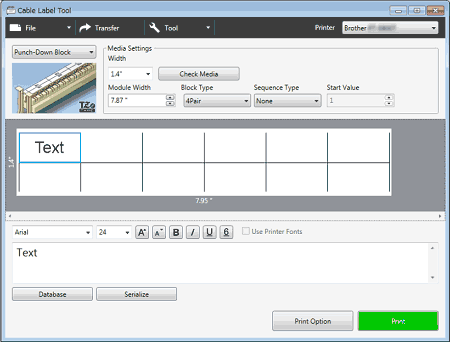
PVC 套管 (仅适用于 E800T/E800TK/E850TKW)
这种类型的管可以用来识别或绝缘电缆,或保护他们免受热。
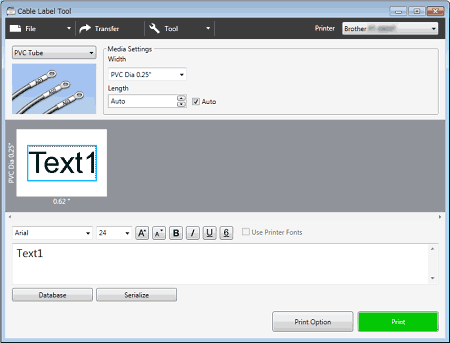
热缩管
这种类型的管子可以加热收缩后裹在合适的电缆外。如选择热缩管类型,建议使用HSe 热缩管标签。
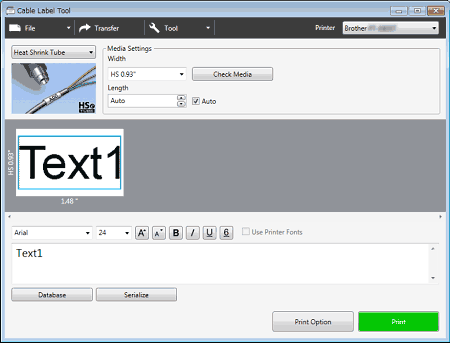
- 高亮显示想要序列化的文本。
-
按 [序号]。
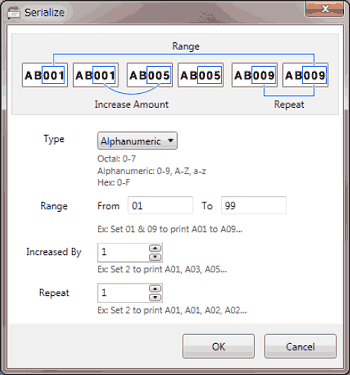
- 以屏幕图像为例指定设置。
使用 Cable Label Tool 打印
您可以通过从 [文件] 菜单中选择 [打印],或通过单击 [打印] 按钮来进行打印。(打印之前,请在 [ 打印] 屏幕中配置打印设置。)
从 Cable Label Tool 将模板传输到打印机 (仅适用于 E800T/E800TK/E850TKW/P900W/P950NW)
使用传输功能,可以传输一个模板或含数据库的模板到打印机,而不需要使用 P-touch Transfer Manager。
关于如何使用此功能,请参考 "如何从 Cable Label Tool 传输一个模板到打印机".
视频: 如何使用 Cable Label Tool
(此视频使用 PT-E850TKW。)
|
|||||||||||
*该视频片段正在YouTube上播放。
PT-E800T, PT-E800TK, PT-E850TKW, PT-P900/P900c, PT-P900W/P900Wc, PT-P950NW